วิธีแปลงรูปภาพเป็น PDF- 16 วิธีที่น่าทึ่ง (ออนไลน์และออฟไลน์)
เผยแพร่แล้ว: 2022-02-13ต้องการแปลงรูปภาพเป็น PDF หรือไม่ มีเครื่องมือออนไลน์และออฟไลน์มากมายในการแปลงรูปภาพเป็น PDF ในช่วงเวลาสั้นๆ มันเป็นงานที่ง่ายมาก คุณยังสามารถแปลงชุดรูปภาพเป็น PDF โดยไม่ต้องยุ่งยาก ในบทช่วยสอนนี้ คุณสามารถค้นหาวิธีการออนไลน์และออฟไลน์สองสามวิธีในการแปลงรูปภาพเป็น PDF ได้อย่างง่ายดาย เพียงแค่ผ่านพวกเขาและค้นหาสิ่งที่ดีที่สุดของคุณ
คำแนะนำ: นอกจากวิธีการฟรีแล้ว เราได้ให้วิธีการระดับพรีเมียมโดยใช้ Adobe Acrobat DC และ Wondershare PDFelement หากคุณทำงานบนไฟล์ PDF บ่อยครั้ง วิธีการระดับพรีเมียมเหล่านี้จะช่วยทำให้งานของคุณสำเร็จลุล่วงได้ดีที่สุด Wondershare PDFelement เป็นซอฟต์แวร์ระดับพรีเมียม แต่ราคาก็ถูกเล็กน้อยด้วยใบอนุญาตตลอดชีพเมื่อเทียบกับ Acrobat DC
สารบัญ
วิธีแปลงรูปภาพเป็น PDF ออฟไลน์
วิดีโอสอน:
เราจัดเตรียมบทความนี้ในรูปแบบของวิดีโอสอนเพื่อความสะดวกของผู้อ่าน หากคุณสนใจในการอ่านมากขึ้น ให้ชมหลังจากอ่านจบแล้ว
1. วิธีแปลงรูปภาพเป็น PDF โดยใช้ Wondershare PDFelement (แนะนำ)
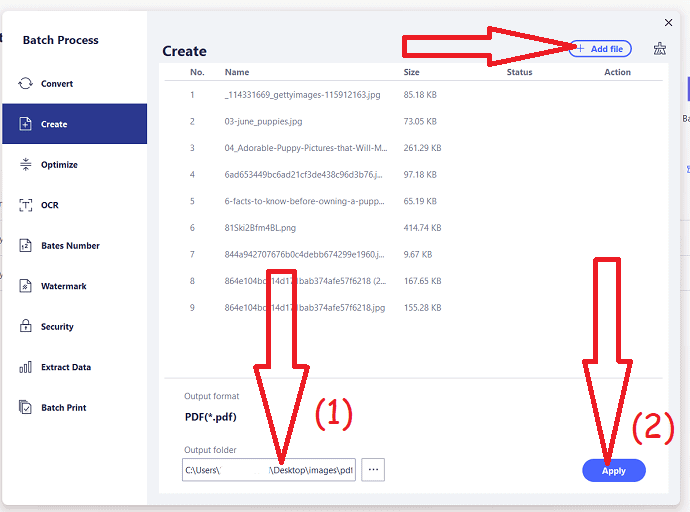
ในส่วนนี้ คุณจะพบขั้นตอนโดยละเอียดในการแปลงรูปภาพเป็น PDF ในลักษณะที่ไม่ยุ่งยาก Wondershare PDFelement เป็นหนึ่งในเครื่องมือที่ดีที่สุดที่มีฟีเจอร์มากมาย
เวลาทั้งหมด: 5 นาที
ขั้นตอนที่ 1: ดาวน์โหลดและติดตั้ง
ซื้อหรือดาวน์โหลด Wondershare PDFelement เวอร์ชันฟรีจากเว็บไซต์ทางการ ติดตั้งบนอุปกรณ์ของคุณ
ขั้นตอนที่ 2: เลือกสร้าง PDF
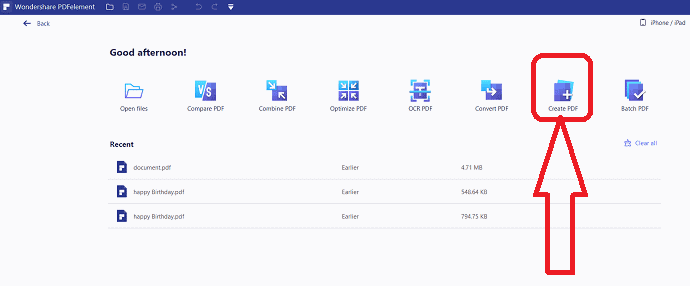
เปิด Wondershare PDFelement คุณจะพบหน้าจอหลักดังที่แสดงในภาพหน้าจอด้านล่าง จากนั้นแตะที่ตัวเลือก "สร้าง PDF"
ขั้นตอนที่ 3: อัปโหลดรูปภาพ
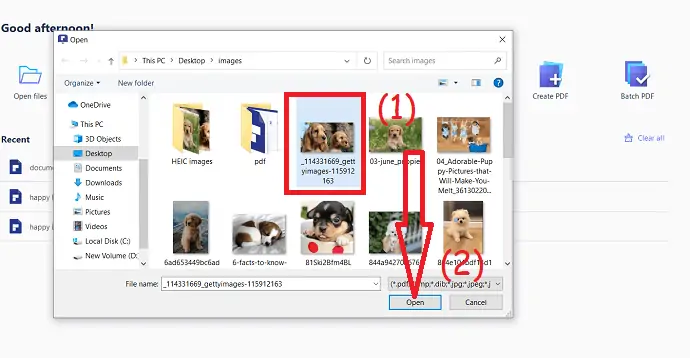
หน้าต่างที่เปิดอยู่จะปรากฏขึ้นบนหน้าจอ เลือกรูปภาพที่คุณต้องการแปลงเป็น PDF แล้วคลิกตกลง
ขั้นตอนที่ 4: แตะที่ “เป็น PDF”
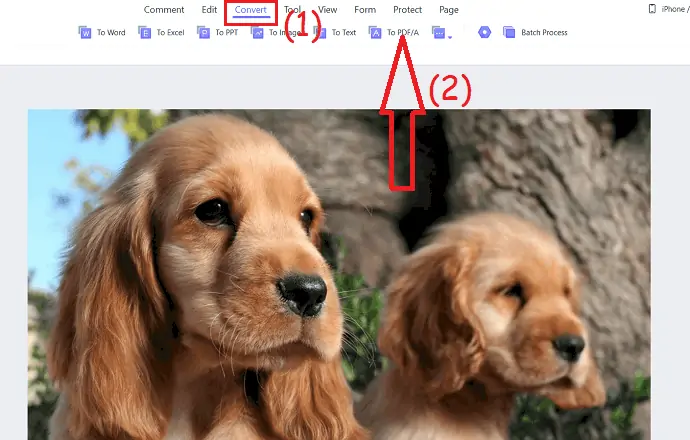
ภาพที่เลือกจะปรากฏบนหน้าจอ คุณจะพบตัวเลือกมากมายที่ด้านบน จากนั้นคลิกที่ตัวเลือก "แปลง" แล้วเลือกตัวเลือก "เป็น PDF"
ขั้นตอนที่ 5: บันทึกไฟล์ที่แปลงแล้ว
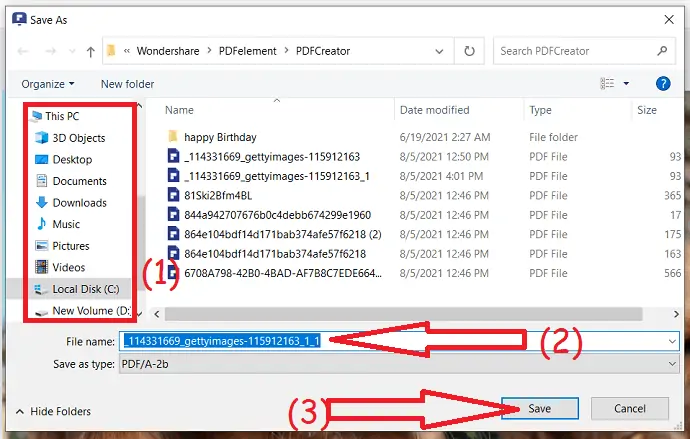
พร้อมท์จะปรากฏขึ้นบนหน้าจอ คลิก "ใช่" เพื่อบันทึกการเปลี่ยนแปลงก่อนที่จะเริ่มกระบวนการแปลง มิฉะนั้น ให้คลิกที่ "ไม่" เมื่อกระบวนการแปลงเสร็จสิ้น หน้าต่าง "บันทึกเป็น" จะปรากฏขึ้นบนหน้าจอ เลือกโฟลเดอร์ปลายทาง ป้อนชื่อในกล่องชื่อไฟล์ตามที่คุณต้องการ สุดท้าย คลิกที่ตัวเลือก "บันทึก"
ขั้นตอนที่ 6: การแปลงแบทช์
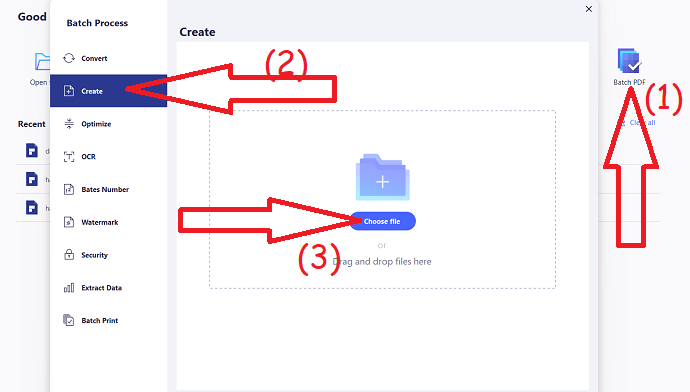
หากคุณต้องการแปลงชุดรูปภาพในคราวเดียว ให้คลิกที่ “Batch PDF” จากอินเทอร์เฟซหลักของ Wondershare PDFelement หน้าต่างกระบวนการแบทช์จะปรากฏขึ้นบนหน้าจอ คุณสามารถสังเกตตัวเลือกต่างๆ ได้ที่หน้าต่างด้านซ้าย เลือกตัวเลือก ” สร้าง” และคลิกที่ เลือกไฟล์เพื่ออัปโหลดภาพ
ขั้นตอนที่ 7: เลือกโฟลเดอร์ผลลัพธ์และคลิกที่ Apply
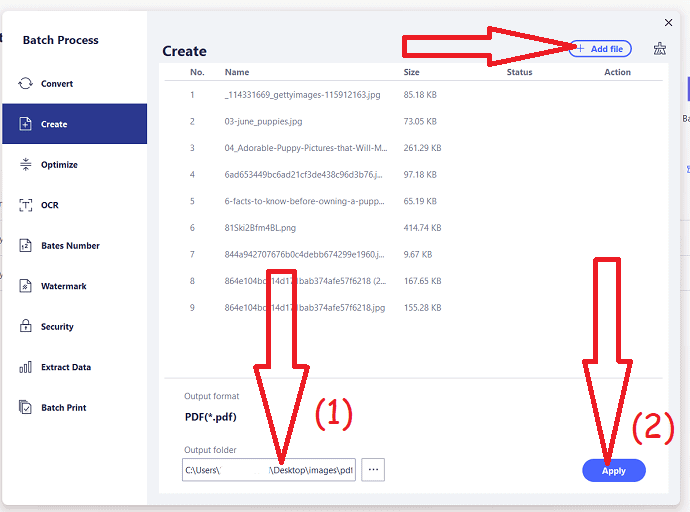
เมื่ออัปโหลดรูปภาพแล้ว ให้ตรวจสอบรูปแบบเอาต์พุตของรูปภาพ คลิกที่ตัวเลือก "เพิ่มไฟล์" ที่ด้านบนเพื่อเพิ่มรูปภาพอีกสองสามภาพ เลือกโฟลเดอร์ผลลัพธ์และคลิกที่ตัวเลือก "ใช้" เพียงชั่วพริบตา รูปภาพจะแปลงเป็น PDF และบันทึกลงในโฟลเดอร์ปลายทาง
ค่าใช้จ่ายโดยประมาณ: 79.99 USD
จัดหา:
- อินเทอร์เน็ต
เครื่องมือ:
- Wondershare PDFelement
วัสดุ: โปรแกรมแปลงรูปภาพเป็น PDF
แค่นั้นแหละ... นี่คือขั้นตอนง่ายๆ ไม่กี่ขั้นตอนในการแปลงรูปภาพเป็น PDF ได้อย่างง่ายดาย Wondershare PDFelement เวอร์ชันฟรีช่วยให้คุณสามารถแปลงรูปภาพของคุณเป็น PDF ได้ แต่จะเพิ่มลายน้ำลงไป ดังนั้นซื้อรุ่นโปรเพื่อทำงานโดยไม่มีลายน้ำ
ข้อเสนอ: ผู้อ่านของเราได้รับส่วนลดพิเศษสำหรับผลิตภัณฑ์ Wondershare ทั้งหมด เยี่ยมชมหน้าคูปองส่วนลด Wondershare ของเราสำหรับข้อเสนอล่าสุด
2. วิธีการแปลงรูปภาพเป็น PDF โดยใช้ Adobe Acrobat DC?
ด้านล่างนี้เป็นขั้นตอนในการแปลงรูปภาพเป็น PDF โดยใช้ Adobe Acrobat DC
ขั้นตอนที่ 1: ซื้อและดาวน์โหลด Adobe Acrobat DC ติดตั้งบนอุปกรณ์ของคุณ เมื่อการติดตั้งเสร็จสิ้น ให้เปิดแอปพลิเคชัน
ขั้นตอนที่ 2: คลิกที่เครื่องมือแล้วเลือกตัวเลือก "สร้าง PDF" ใต้สร้างและแก้ไข คุณจะเปลี่ยนเส้นทางเพื่อสร้างหน้า PDF
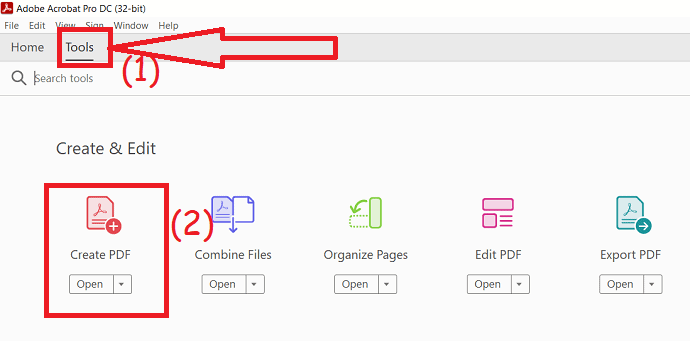
คลิกที่ตัวเลือก "เลือกไฟล์" เพื่ออัปโหลดภาพ เมื่ออัปโหลดรูปภาพแล้ว ให้คลิกที่ตัวเลือกสร้าง แค่นั้นแหละ.. ภายในไม่กี่วินาทีรูปภาพจะแปลงเป็น PDF และปรากฏบนหน้าจอ
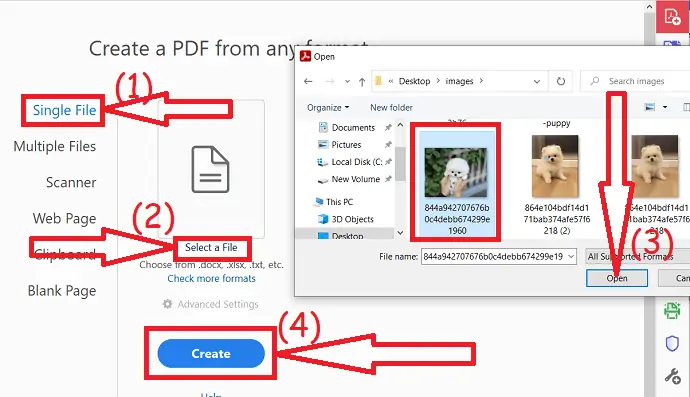
3. ฉันจะแปลงเป็น PDF จากรูปภาพโดยใช้ Foxit Reader ได้อย่างไร
ไปที่รูปภาพใดก็ได้ที่คุณต้องการแปลงเป็น PDF คลิกขวาที่มัน ไปที่ "เปิดด้วย" แล้วคลิกที่ระบายสี
ตอนนี้รูปภาพถูกเปิดขึ้นในโปรแกรมระบายสี
ไปที่ไฟล์ -> คลิกที่พิมพ์ -> คลิกที่พิมพ์
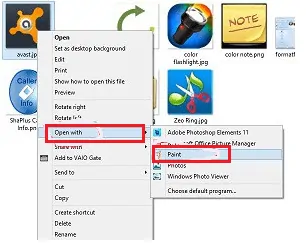
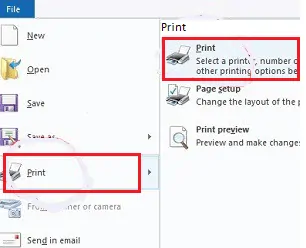
หน้าต่างการพิมพ์จะเปิดขึ้น คลิกที่เครื่องพิมพ์ Foxit Reader PDF-> คลิกที่พิมพ์
ตามปกติแล้วหน้าต่างบันทึกเป็นจะเปิดขึ้น เลือกโฟลเดอร์ปลายทางแล้วพิมพ์ชื่อไฟล์ คลิกบันทึกภาพ
รูปภาพจะถูกบันทึกในรูปแบบ PDF ในโฟลเดอร์ปลายทางของคุณ
อ่าน: 9 วิธีในการปรับขนาดภาพโดยไม่สูญเสียคุณภาพ
3.1. แปลง jpeg เป็น PDF ด้วยตัวเลือกโดยตรง
- เปิดโฟลเดอร์ที่จัดเก็บรูปภาพของคุณ
- คลิกขวาที่รูปภาพที่คุณต้องการแปลงเป็น PDF
- คลิกที่ "แปลงเป็น PDF ในโปรแกรมอ่าน Foxit" คุณจะได้รับคำแนะนำให้บันทึกไฟล์ PDF เพียงเท่านี้ รูปภาพของคุณก็แปลงเป็น PDF แล้ว
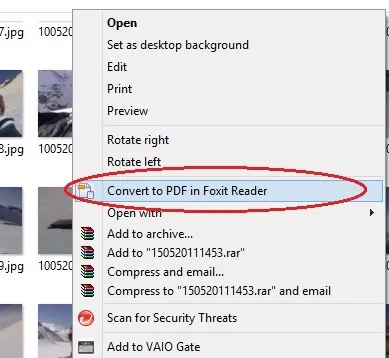
4. วิธีแปลงรูปภาพเป็น PDF โดยใช้ GIMP (ฟรี & ออฟไลน์)
ขั้นตอนที่ 1 : ดาวน์โหลดและติดตั้ง GIMP จากเว็บไซต์ทางการโดยใช้เว็บเบราว์เซอร์ใดก็ได้ เปิดแอปพลิเคชัน GIMP
ขั้นตอนที่ 2: เมื่อเปิดแอปพลิเคชันแล้ว ให้คลิกที่ไฟล์ที่ด้านบนซ้ายแล้วเลือกตัวเลือกเปิด หน้าต่างรูปภาพที่เปิดอยู่จะปรากฏขึ้นบนหน้าจอ นำทางไปยังรูปภาพที่คุณต้องการแปลงเป็น PDF
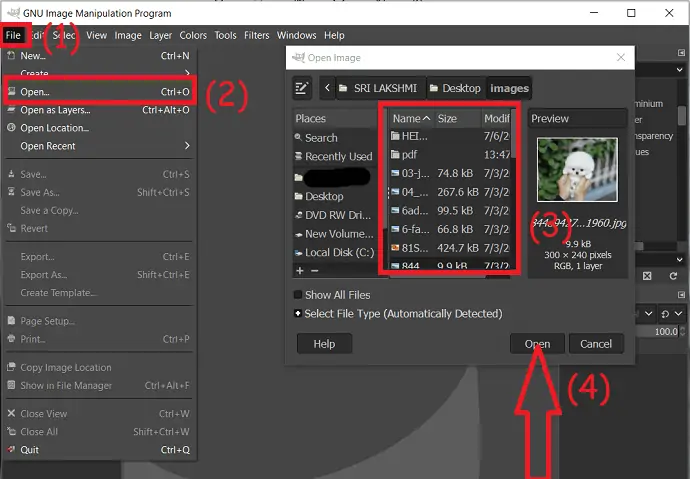
ขั้นตอนที่ 3: ไฟล์ที่อัปโหลดจะปรากฏบนหน้าจอ คุณสามารถแก้ไขภาพตามที่คุณต้องการ แตะที่ไฟล์อีกครั้งแล้วเลือกตัวเลือก "ส่งออกเป็น"
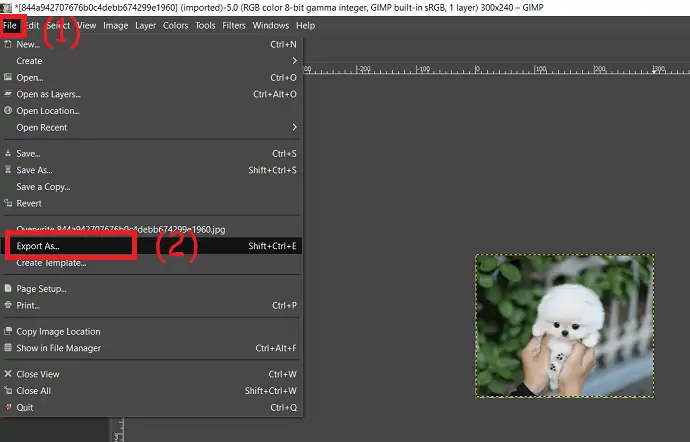
หน้าต่างส่งออกรูปภาพจะปรากฏบนหน้าจอ เลือกตำแหน่งปลายทางของรูปภาพ เลือกรูปแบบผลลัพธ์เป็น PDF ใต้เลือกประเภทไฟล์ แล้วคลิกส่งออก เพียงไม่กี่วินาที รูปภาพที่แปลงแล้วจะบันทึกลงในอุปกรณ์ของคุณ
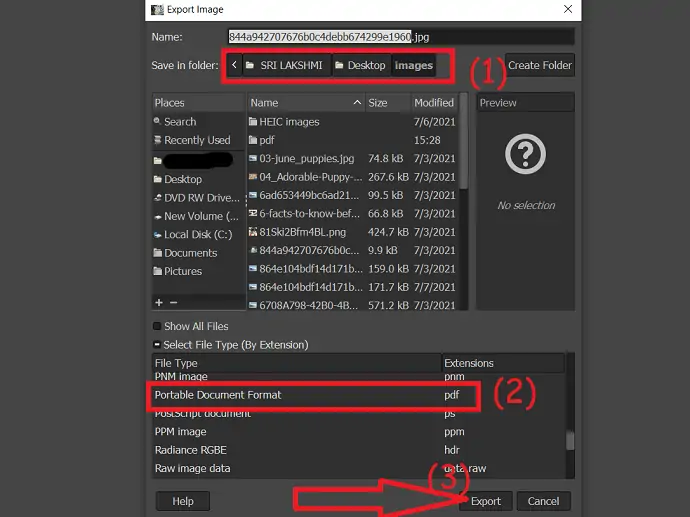
5. Converseen (ฟรี & ออฟไลน์)
Converseen เป็นเครื่องมือที่ใช้ในการแปลงรูปภาพ/ไฟล์ HEIC เป็นรูปแบบที่ใช้กันอย่างแพร่หลาย เช่น JPg, PNG, JPEG, JP2, JPC และอื่นๆ อีกมากมาย รวมถึงรูปแบบเอกสาร เช่น PDF นอกจากนี้ยังช่วยให้คุณเปลี่ยนขนาด ความละเอียด และทิศทางของภาพที่เลือกได้ มันสามารถใช้ได้ฟรี
วิธีแปลงรูปภาพเป็น PDF โดยใช้ Converseen
ขั้นตอนที่ 1: ดาวน์โหลดและติดตั้งบนอุปกรณ์ของคุณจากหน้าอย่างเป็นทางการ เปิดแอปสนทนาและคลิกที่ตัวเลือก "เพิ่มรูปภาพ" เพื่ออัปโหลดรูปภาพสำหรับการแปลง
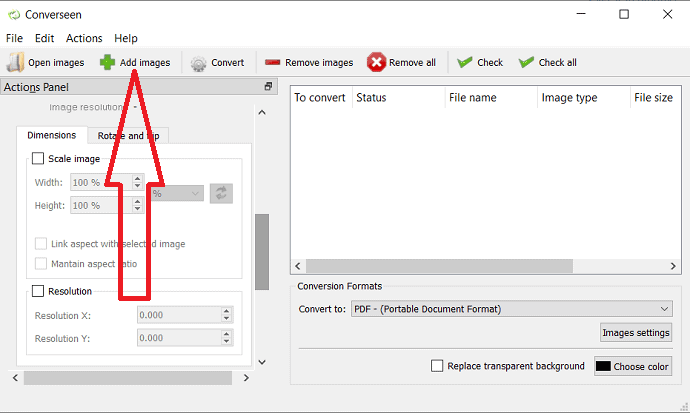
ขั้นตอนที่ 2: แตะที่ตัวเลือก “แปลงเป็น” และตั้งค่ารูปแบบผลลัพธ์ของรูปภาพ คุณยังสามารถเปลี่ยนขนาด ความละเอียด และทิศทางของภาพได้โดยใช้ตัวเลือกที่เกี่ยวข้อง
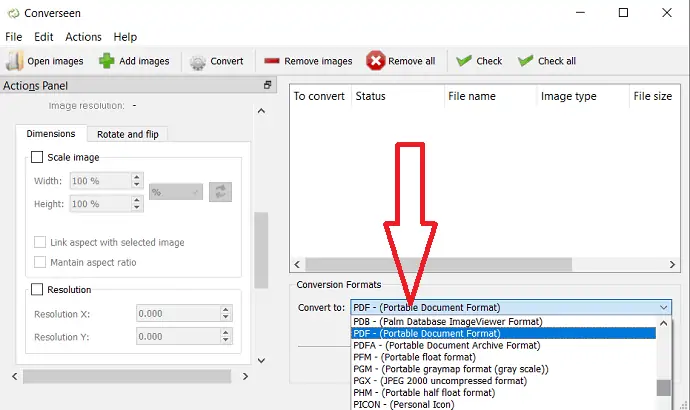
ขั้นตอนที่ 3: ตรวจสอบภาพที่อัปโหลดแล้วคลิกที่ตัวเลือก "แปลง" ที่ด้านบน

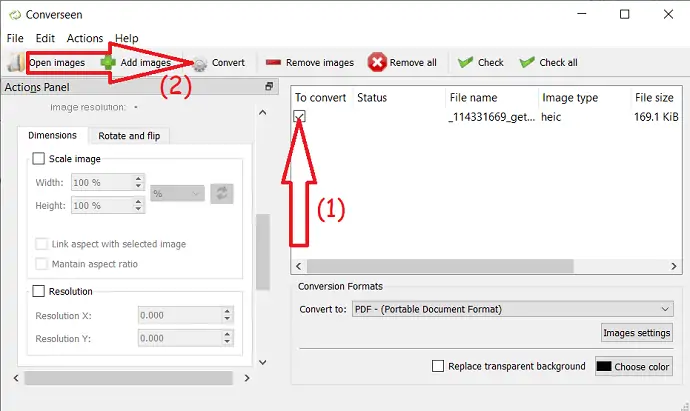
ภายในไม่กี่วินาที โปรแกรมจะแปลงรูปภาพของคุณเป็น PDF และบันทึกลงในอุปกรณ์ในพื้นที่ของคุณ
6. ตัวแปลง Apowersoft PDF (ฟรี & ออฟไลน์)
ตัวแปลง Apowersoft PDF เป็นเครื่องมือง่ายๆ ในการแปลงรูปภาพในรูปแบบยอดนิยมเป็น PDF นอกจากนี้ยังช่วยให้คุณสามารถแปลง PDF เป็นรูปแบบอื่นได้โดยไม่สูญเสีย มาดูวิธีใช้กัน
วิธีแปลงรูปภาพเป็น PDF?
ขั้นตอนที่ 1: ดาวน์โหลดและติดตั้งตัวแปลง Apowersoft PDF บนอุปกรณ์ของคุณจากเว็บไซต์อย่างเป็นทางการ เปิดแอปพลิเคชัน Apowersoft PDF แตะที่ตัวเลือก “แปลงเป็น PDF” จากอินเทอร์เฟซหลัก
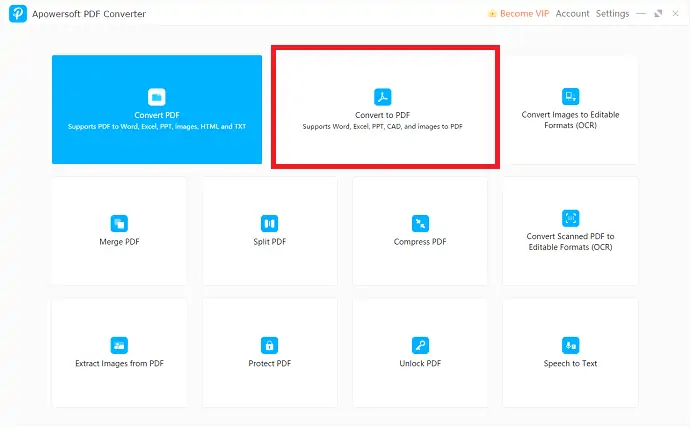
ขั้นตอนที่ 2: คุณสามารถสังเกตตัวเลือกต่างๆ บนหน้าจอได้ จากนั้นแตะที่ตัวเลือก "รูปภาพเป็น PDF" ใต้ "เป็น PDF" คลิกที่เครื่องหมายบวกหรือลากและวางรูปภาพที่คุณต้องการอัปโหลด
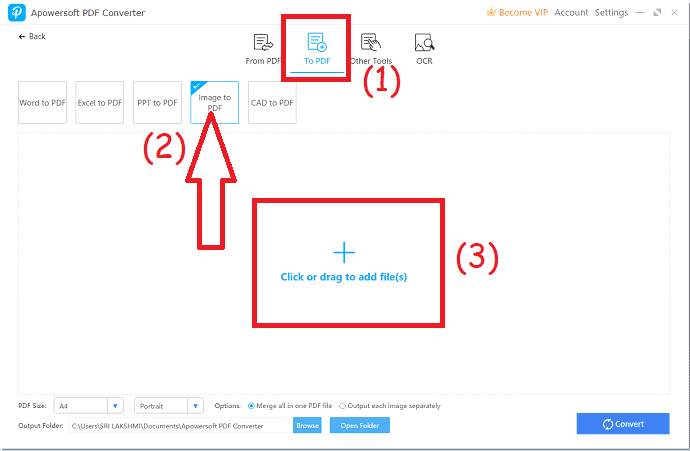
ขั้นตอนที่ 3: รูปภาพที่อัปโหลดจะปรากฏบนหน้าจอ เลือกการวางแนวขนาด PDF และอื่นๆ เลือกโฟลเดอร์เอาต์พุต สุดท้าย คลิกที่ตัวเลือกการแปลง เพียงเท่านี้ภาพที่แปลงแล้วจะจัดเก็บไว้ในโฟลเดอร์ที่คุณเลือก
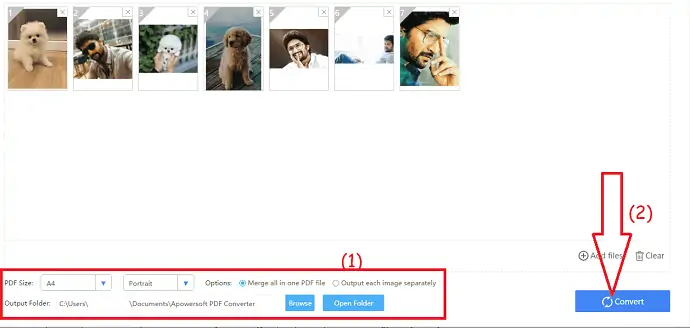
7. โปรแกรมแปลงไฟล์ Icecreame PDF
Icecream PDF Converter เป็นโปรแกรมแปลง PDF ฟรีที่ให้คุณแปลงจาก PDF และ PDF เป็นไฟล์รูปแบบอื่น นอกจากนี้ยังรองรับไฟล์ที่ป้องกันด้วยรหัสผ่าน ฟรี แต่อนุญาตครั้งละ 3 ไฟล์เท่านั้น
ขั้นตอนที่ 1: ดาวน์โหลดและติดตั้งตัวแปลง PDF ไอศกรีมจากเว็บไซต์ทางการโดยใช้เว็บเบราว์เซอร์ใดก็ได้ เมื่อการติดตั้งเสร็จสิ้น ให้เปิดแอปพลิเคชัน เลือกตัวเลือก "เป็น PDF" และคลิกที่สัญลักษณ์ "บวก" เพื่ออัปโหลดภาพ
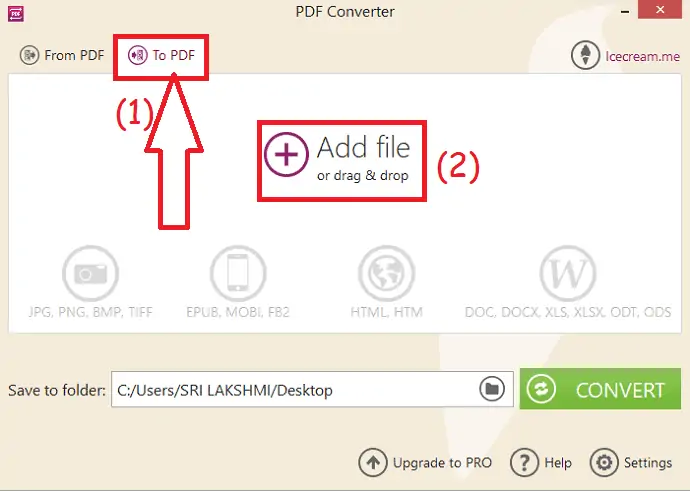
ขั้นตอนที่ 2: ภาพที่อัปโหลดจะปรากฏบนหน้าจอ หากคุณต้องการดาวน์โหลดไฟล์ที่แปลงแล้วทั้งหมดในรูปแบบ Zip ให้เปิดใช้งาน "ผสานทั้งหมดเป็นไฟล์ PDF ไฟล์เดียว" เลือกโฟลเดอร์ผลลัพธ์และคลิกที่ "แปลง"
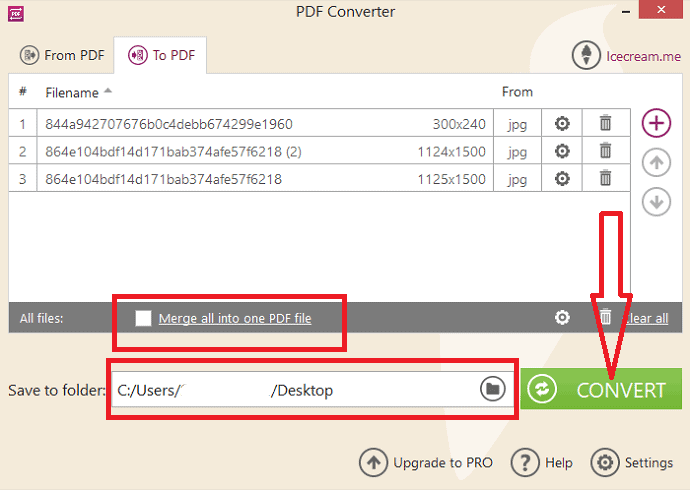
ในเวอร์ชันฟรี คุณสามารถแปลงได้เพียง 3 ภาพในครั้งเดียว หากคุณต้องการแปลงรูปภาพเพิ่มเติม ให้ซื้อเวอร์ชันโปร
8. วิธีแปลงรูปภาพเป็น PDF บน Windows โดยใช้แอพ Photo
- เปิดรูปภาพที่คุณต้องการแปลงเป็น PDF โดยใช้แอพ Photo บน windows OS
- คลิกที่ไอคอนพิมพ์ที่ด้านบนขวาของหน้าจอ
- หน้าต่างป๊อปอัปจะปรากฏขึ้นบนหน้าจอ เลือก Windows Print to PDF เป็นเครื่องพิมพ์ การวางแนว ขนาดกระดาษ ขนาดภาพถ่าย และระยะขอบตามที่คุณต้องการ
- สุดท้ายให้คลิกที่พิมพ์ บันทึกเป็นหน้าต่างจะปรากฏขึ้นบนหน้าจอ เลือกชื่อไฟล์ เส้นทางเอาต์พุต และคลิก "บันทึก"
- ที่เกี่ยวข้อง: วิธีแปลง PDF เป็นอ่านอย่างเดียวทางออนไลน์หรือออฟไลน์ฟรี
- 7 วิธีฟรีในการแปลงไฟล์ PDF ที่น่ากลัวเป็น PDF ที่แก้ไขได้
วิธีการแปลงรูปภาพเป็น PDF ออนไลน์
1. ซัมซาร์
Zamzar เป็นเครื่องมือที่ยอดเยี่ยมในการแปลงรูปภาพเป็นรูปแบบ PDF ได้อย่างง่ายดาย นอกจากนี้ยังแปลงไฟล์ทุกรูปแบบเป็นรูปแบบที่คุณต้องการโดยไม่มีค่าใช้จ่ายใดๆ มาดูวิธีการแปลงรูปภาพเป็นรูปแบบ PDF กัน
วิธีแปลงรูปภาพเป็น PDF?
ขั้นตอนที่ 1: เยี่ยมชมเว็บไซต์อย่างเป็นทางการของ Zamzar โดยใช้เว็บเบราว์เซอร์ใดก็ได้ เมื่อหน้าแรกของ Zamzar เปิดขึ้นให้คลิกที่ตัวเลือกเพิ่มไฟล์เพื่ออัปโหลดภาพ
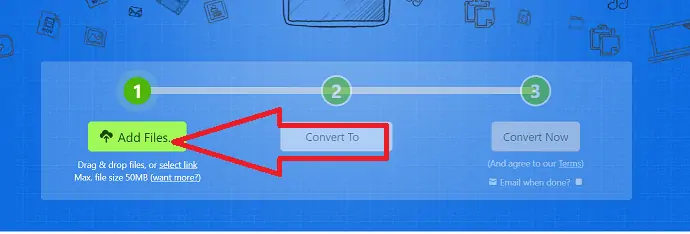
ขั้นตอนที่ 2: ในขั้นตอนที่สอง คลิกที่ “แปลงเป็น” และเลือกรูปแบบผลลัพธ์เป็น PDF จากกล่องดรอปดาวน์ใต้เอกสาร
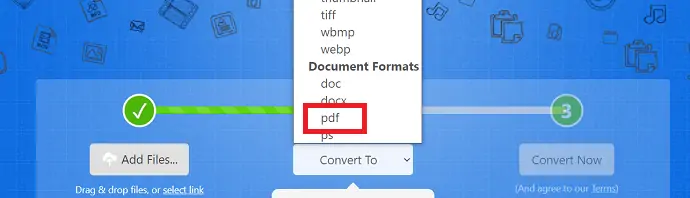
ขั้นตอนที่ 3: ในขั้นตอนที่สาม คลิกที่ตัวเลือกการแปลง คุณยังสามารถเพิ่ม ID อีเมลของคุณเพื่อรับภาพที่แปลงแล้วทางอีเมลเมื่อกระบวนการเสร็จสิ้น
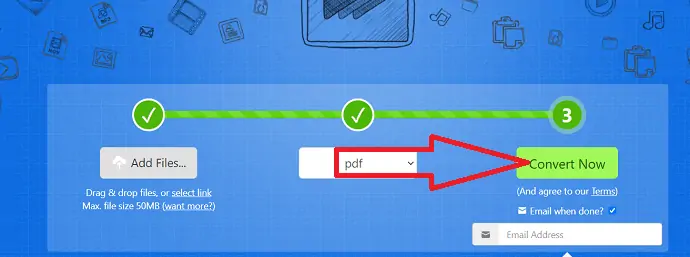
เมื่อคุณคลิกที่ "แปลงตอนนี้" จะเป็นการเริ่มต้นกระบวนการแปลง สุดท้ายคลิกที่ "ดาวน์โหลด"
2. วิธีแปลงรูปภาพเป็น PDF โดยใช้ Sejda
ขั้นตอนที่ 1: ไปที่เว็บไซต์ทางการของ sejda jpg เป็น PDF โดยใช้เว็บเบราว์เซอร์ใดก็ได้ หรือคลิกที่ลิงก์
คลิกที่ อัพโหลดไฟล์ภาพ เพื่ออัพโหลดภาพที่คุณต้องการ คุณยังสามารถอัปโหลดรูปภาพจากแหล่งต่างๆ เช่น Dropbox, Google Drive, One Drive และที่อยู่เว็บได้อีกด้วย
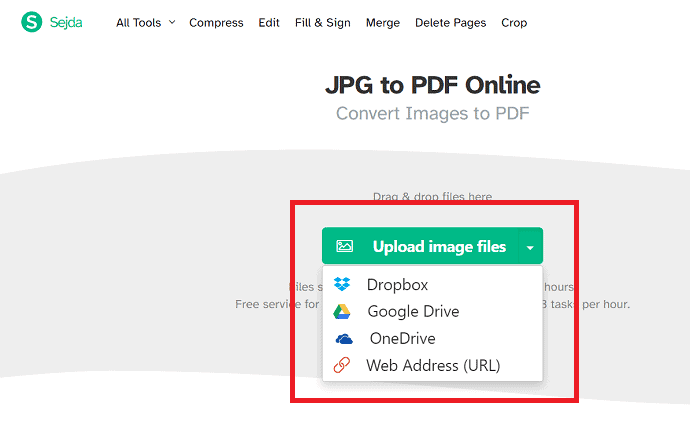
ขั้นตอนที่ 2: รูปภาพที่อัปโหลดจะปรากฏบนหน้าจอ หากคุณต้องการเพิ่มรูปภาพอีกสองสามภาพ ให้คลิกที่ตัวเลือก “เพิ่มไฟล์เพิ่มเติม” กำหนดขนาดหน้า การวางแนว และระยะขอบตามที่คุณต้องการ สุดท้ายคลิกที่ "แปลงเป็น PDF"
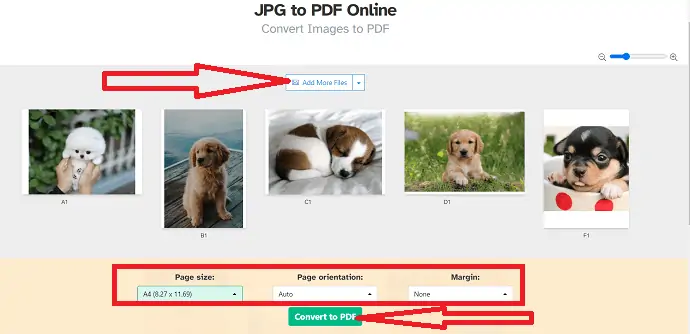
ขั้นตอนที่ 3: ภาพที่แปลงแล้วจะปรากฏบนหน้าจอพร้อมตัวเลือกการดาวน์โหลด แตะที่ "ดาวน์โหลด" เพื่อบันทึกลงในอุปกรณ์ของคุณ คุณสามารถแชร์และพิมพ์ไฟล์ที่แปลงแล้วได้โดยตรงโดยใช้ตัวเลือกที่เกี่ยวข้อง
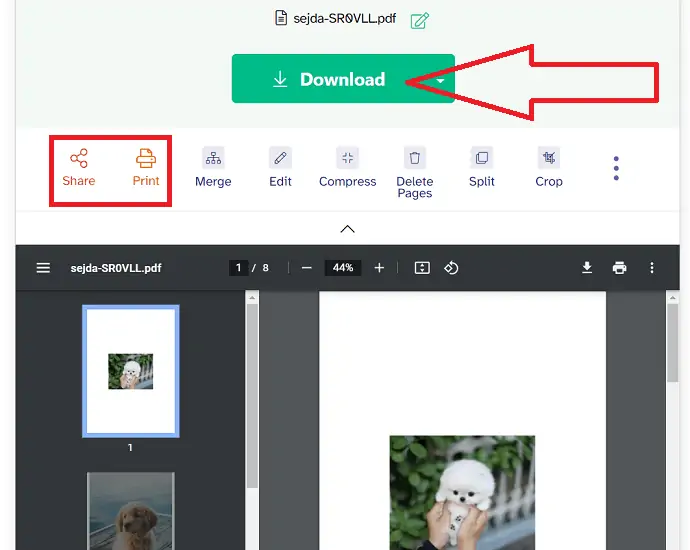
3. วิธีแปลงรูปภาพเป็น PDF โดยใช้ SmallPDF
ขั้นตอนที่ 1: ไปที่ไซต์ทางการของ SmallPDF jpg เป็น PDF โดยใช้เว็บเบราว์เซอร์ใดก็ได้ หรือเพียงคลิกที่ลิงก์
คลิกที่ตัวเลือกไฟล์หรือลากและวางไฟล์หนึ่งหรือหลายไฟล์บนอินเทอร์เฟซหลัก
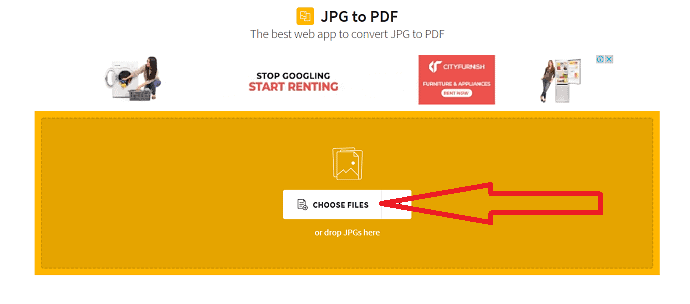
ขั้นตอนที่ 2: ภาพที่อัปโหลดจะปรากฏบนหน้าจอ ปรับขนาดหน้า การวางแนว และระยะขอบตามที่คุณต้องการ และคลิกที่ "แปลง" ที่ด้านบนขวา หากคุณต้องการเพิ่มรูปภาพอีกสองสามภาพ ให้เลือก “เพิ่มไฟล์” หรือแตะที่เครื่องหมายบวก
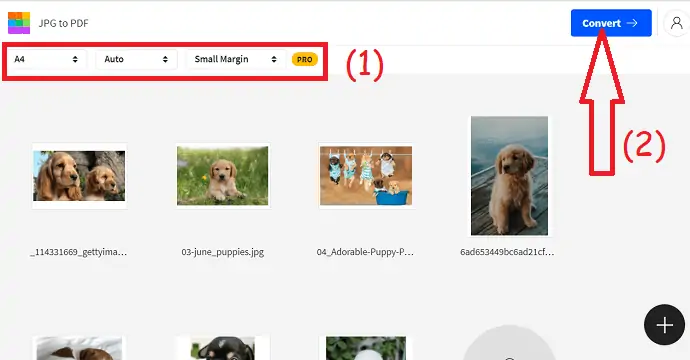
ขั้นตอนที่ 3: เมื่อกระบวนการแปลงเสร็จสิ้น คุณจะเปลี่ยนเส้นทางไปยังหน้าดาวน์โหลด สุดท้าย คลิกที่ตัวเลือก "ดาวน์โหลด" เพื่อบันทึกไฟล์ที่แปลงแล้วบนอุปกรณ์ของคุณ
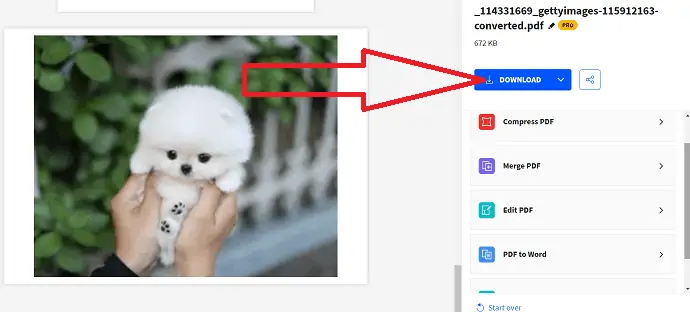
4. วิธีแปลงรูปภาพเป็น PDF โดยใช้ iLovePDF
ขั้นตอนที่ 1: ไปที่เว็บไซต์ทางการของ iLovePDF jpg เป็น PDF โดยใช้เว็บเบราว์เซอร์ใดก็ได้หรือคลิกที่ลิงก์ เมื่อหน้าแรกของตัวแปลง iLovePDF jpg เป็น PDF ปรากฏบนหน้าจอ ให้คลิกที่ภาพ JPG เลือกเพื่ออัปโหลดภาพ คุณสามารถอัปโหลดภาพเดียวหรือหลายภาพสำหรับการแปลง
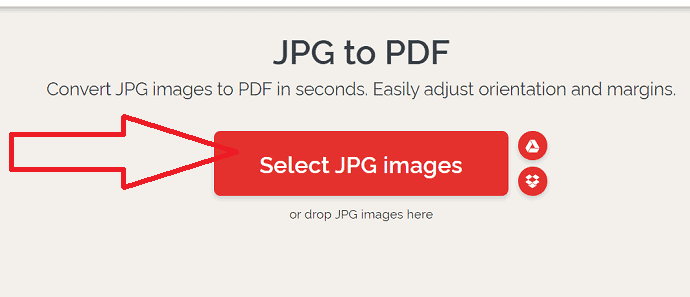
ขั้นตอนที่ 2: ปรับการวางแนวหน้า ขนาด และระยะขอบตามที่คุณต้องการ ตอนนี้คลิกที่ "แปลงเป็น PDF" ที่ด้านล่างขวา
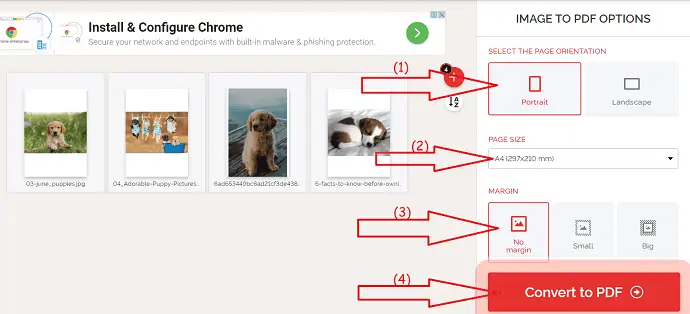
ขั้นตอนที่ 3: สุดท้าย คลิกที่ตัวเลือกดาวน์โหลดเพื่อบันทึกลงในอุปกรณ์ของคุณ
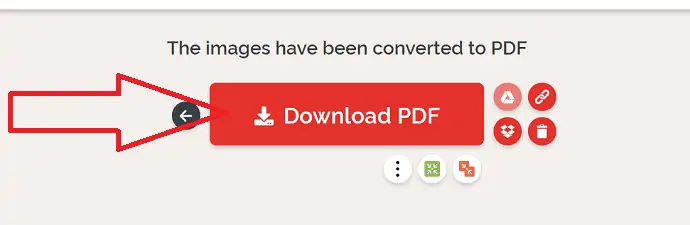
5. วิธีแปลงรูปภาพเป็น PDF โดยใช้ PDF.Online
เป็นเครื่องมือง่ายๆ ในการแปลงรูปภาพเป็น PDF
ขั้นตอนที่ 1: ไปที่หน้าอย่างเป็นทางการของ PDF.Online โดยใช้เว็บเบราว์เซอร์ใดก็ได้ หรือเพียงคลิกที่ลิงก์ คุณจะพบเครื่องมือหลายอย่างบนหน้าจอ จากที่เลือก JPG เป็น PDF คุณจะเปลี่ยนเส้นทางไปยังหน้า JPG เป็น PDF
คุณจะพบสามตัวเลือกในการอัปโหลดภาพ เลือกหนึ่งภาพที่คุณต้องการอัปโหลด คุณยังสามารถวางรูปภาพที่คุณต้องการแปลง
ขั้นตอนที่ 2: เมื่อเสร็จสิ้นกระบวนการแปลง คุณจะเปลี่ยนเส้นทางไปยังหน้าดาวน์โหลด คลิกที่ "ดาวน์โหลด"
6. freepdfconvert
ขั้นตอนที่ 1: ไปที่หน้าอย่างเป็นทางการของ freepdfconvert โดยใช้เครื่องมือค้นหาใดก็ได้ เมื่อหน้าแรกเปิดขึ้น ให้คลิกที่ "เลือกไฟล์ภาพ" เพื่ออัปโหลดภาพ คุณยังสามารถอัปโหลดรูปภาพจากแหล่งอื่นๆ เช่น Google Drive, Dropbox และเว็บลิงก์ คุณยังสามารถอัปโหลดหลายไฟล์พร้อมกันได้
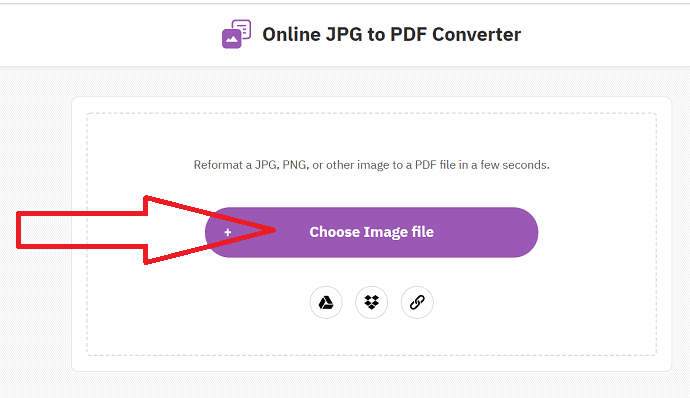
ขั้นตอนที่ 2: ภาพที่อัปโหลดจะปรากฏบนหน้าจอ หากคุณต้องการอัปโหลดภาพอีกสองสามภาพ ให้แตะที่ปุ่ม "บวก" เลือก "รวมภาพเป็น PDF เดียว" เพื่อรับภาพทั้งหมดเป็นไฟล์ PDF ไฟล์เดียว มิฉะนั้น ให้เลือกตัวเลือก "สร้างไฟล์ PDF แยกต่างหาก" คลิกที่ตัวเลือก "สร้าง PDF" สุดท้าย คลิกที่ตัวเลือก "ดาวน์โหลด" เพื่อบันทึกลงในอุปกรณ์ของคุณ
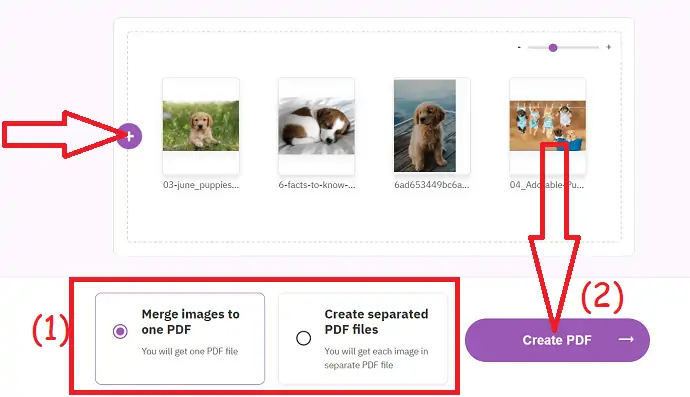
7. SodaPDF ออนไลน์
ขั้นตอนที่ 1: เยี่ยมชมเว็บไซต์ทางการของ SodaPDF ออนไลน์ jpg เป็น PDF โดยใช้เว็บเบราว์เซอร์ใดก็ได้ คลิกเลือกไฟล์เพื่ออัปโหลดรูปภาพจากอุปกรณ์ของคุณ
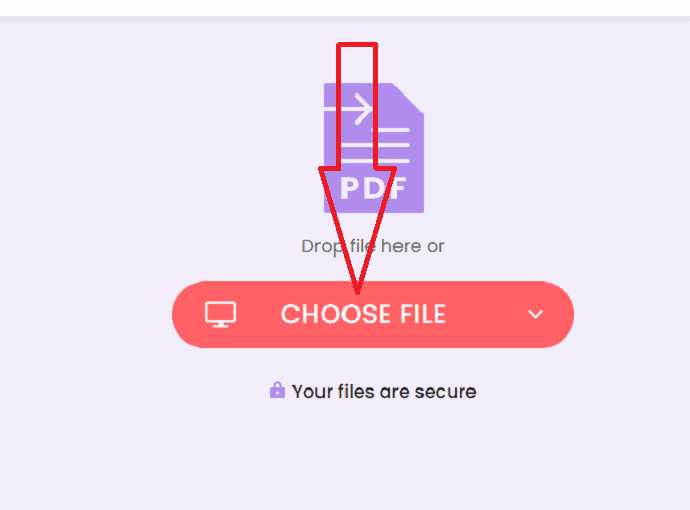
ขั้นตอนที่ 2: เมื่อเสร็จสิ้นกระบวนการแปลง ให้คลิกที่ "ดูตัวอย่างไฟล์" เพื่อตรวจสอบภาพที่แปลงแล้ว สุดท้าย คลิกที่ตัวเลือก "ดาวน์โหลด" เพื่อดาวน์โหลดบนอุปกรณ์ของคุณ
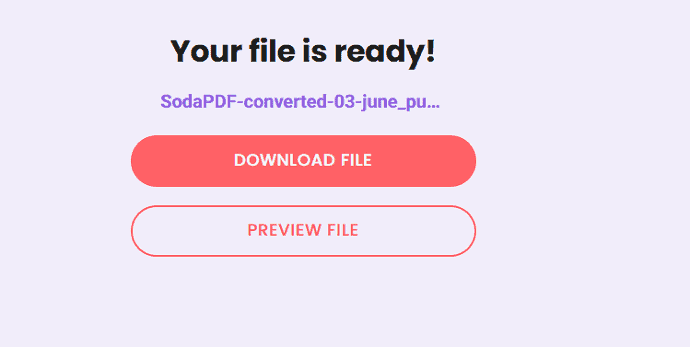
8. Cloudconvert
Cloudconvert เป็นกระบวนการที่ง่ายและสะดวกที่ช่วยให้คุณแปลงรูปแบบรูปภาพเป็น PDF ได้อย่างง่ายดาย เป็นหนึ่งในเครื่องมือออนไลน์ที่ดีที่สุด
ขั้นตอนที่ 1: ไปที่หน้าอย่างเป็นทางการของ Cloudconvert โดยใช้เว็บเบราว์เซอร์ใดก็ได้ เลือกรูปแบบการป้อนข้อมูลเป็นประเภทที่คุณจะแทรกและรูปแบบผลลัพธ์เป็น PDF คลิกที่ตัวเลือกไฟล์ที่เลือกเพื่ออัปโหลดภาพ
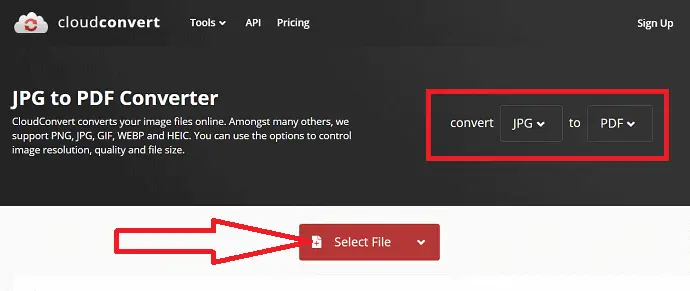
ขั้นตอนที่ 2: เมื่ออัปโหลดไฟล์แล้ว ให้คลิกที่ “แปลง” คลิกที่ "เพิ่มไฟล์" เพื่ออัปโหลดไฟล์อีกสองสามไฟล์ สุดท้าย ให้คลิกที่ ดาวน์โหลด เพื่อบันทึกลงในอุปกรณ์ของคุณ
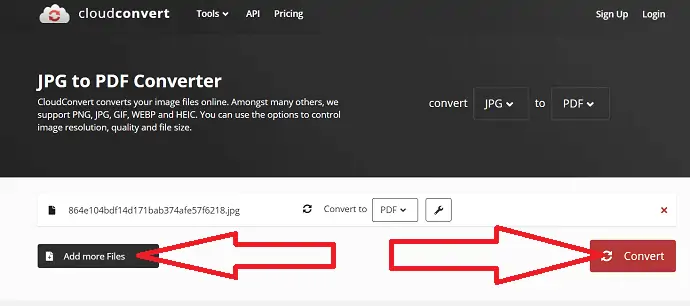
ความคิดสุดท้าย
เครื่องมือทั้งหมดที่กล่าวถึงในบทความเป็นเครื่องมือที่ดีที่สุดและใช้งานง่าย คุณสามารถแปลงรูปภาพของคุณเป็น PDF ได้ในพริบตา คุณสามารถค้นหาเครื่องมือทั้งออนไลน์และออฟไลน์ เพียงแค่ผ่านพวกเขาและค้นหาสิ่งที่ดีที่สุดของคุณ ในบรรดาเครื่องมือทั้งหมด Zamzar, Sejda และ PDF ขนาดเล็กเป็นเครื่องมือออนไลน์ที่ดีที่สุดสำหรับการแปลงรูปภาพ
หากคุณทำงานบน PDF เป็นส่วนใหญ่ Adobe Acrobat DC คือทางออกที่ดีที่สุด แต่มันมีราคาแพงกว่า Wondershare PDFelement เป็นทางเลือกที่ดีที่สุดสำหรับราคาที่ไม่แพง หากคุณกำลังค้นหาโซลูชันฟรี GIMP ตัวแปลง Apowersoft PDF และ Converseen เป็นโซลูชันแบบครบวงจรที่ดีที่สุด
ฉันหวังว่าบทช่วยสอนนี้จะช่วยให้คุณทราบเกี่ยวกับ วิธีการแปลงรูปภาพเป็น PDF ทั้งออนไลน์และออฟไลน์ หากคุณต้องการพูดอะไรแจ้งให้เราทราบผ่านส่วนความคิดเห็น หากคุณชอบบทความนี้ โปรดแชร์และติดตาม WhatVwant บน Facebook, Twitter และ YouTube สำหรับคำแนะนำทางเทคนิคเพิ่มเติม
แปลงรูปภาพเป็น PDF – คำถามที่พบบ่อย
เป็นไปได้ไหมที่จะแปลงชุดรูปภาพเป็น PDF พร้อมกัน
ใช่. เป็นไปได้ที่จะแปลงชุดรูปภาพเป็น PDF
ซอฟต์แวร์แปลงรูปภาพเป็น PDF ใดดีที่สุด
Adobe เป็นเครื่องมือแปลงรูปภาพเป็น PDF ที่ดีที่สุด หากคุณรู้สึกว่ามีราคาแพงกว่า คำแนะนำที่ดีที่สุดของเราคือ Wondershare PDFelement
มีเครื่องมือฟรีในการแปลงรูปภาพเป็น PDF หรือไม่?
GIMP เป็นเครื่องมือ All-in-one ในการแปลงรูปภาพเป็น PDF และรูปแบบอื่น ๆ อีกมากมาย คุณยังสามารถแก้ไขภาพได้อย่างง่ายดายก่อนที่จะทำการแปลง
เครื่องมือออนไลน์ใดดีที่สุดสำหรับการแปลงรูปภาพ
Zamzar เป็นเครื่องมือที่น่าทึ่งสำหรับการแปลงรูปภาพ
